管理员账户怎么登陆 Win10系统如何登录管理员账户
发布时间:2024-05-12 13:30:37 浏览数:
管理员账户是Windows系统中具有最高权限的账户,登录管理员账户可以让用户获得对系统的完全控制,在Win10系统中,登录管理员账户的方法非常简单,只需在登录界面选择其他用户,然后输入管理员账户的用户名和密码即可。管理员账户的登录操作并不复杂,但却能为用户提供更多的系统管理权限和功能操作,让用户更加方便地管理电脑和解决问题。
步骤如下:
1.第一步在win10系统桌面上,鼠标右键此电脑。选择“管理”,进去计算机管理之后,点击本地用户和组,如下图所示:
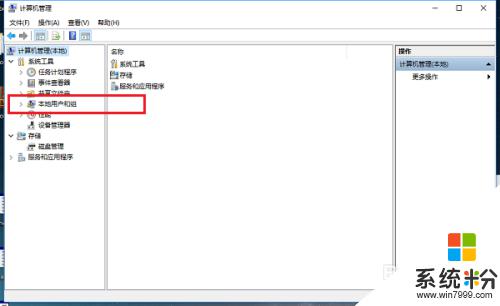
2.第二步进去本地用户和组界面之后,点击用户,可以看到Administrator,双击进去,如下图所示:
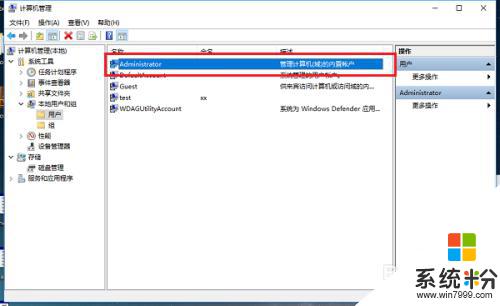
3.第三步进去Administrator属性界面之后,勾选“密码永不过期”。其他的勾选去掉,点击确定,如下图所示:
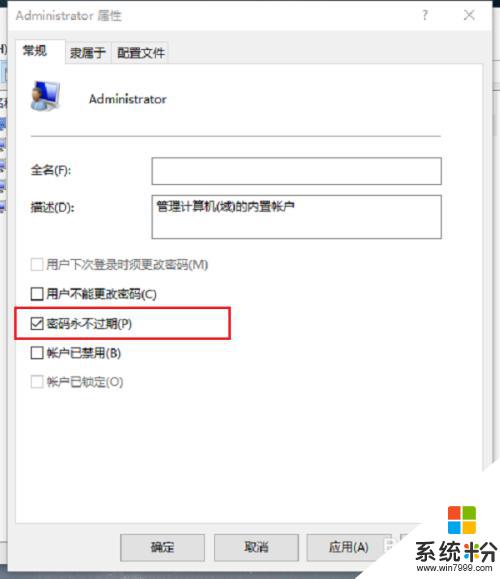
4.第四步返回win10系统桌面之后,点击左下方的开始菜单,选择“用户图标”,如下图所示:
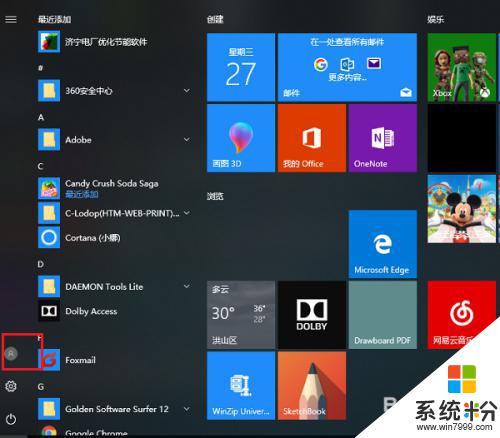
5.第五步点击用户图标之后,选择“Administrator”,如下图所示:
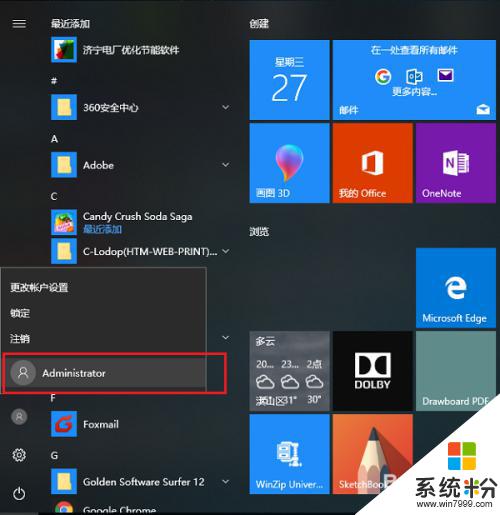
6.第六步点击之后,切换到Administrator用户登录界面。点击登录,就进去了管理员账户,如下图所示:
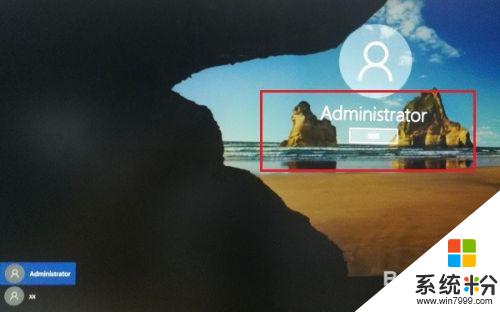
以上是管理员账户的登陆步骤,如果还有不清楚的用户,可以参考以上小编给出的步骤进行操作,希望对大家有所帮助。